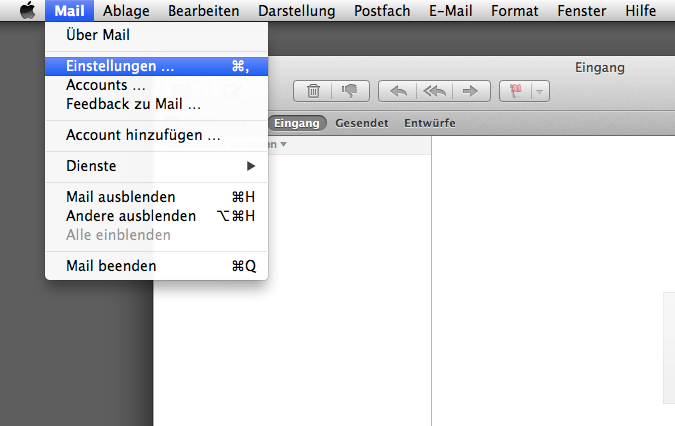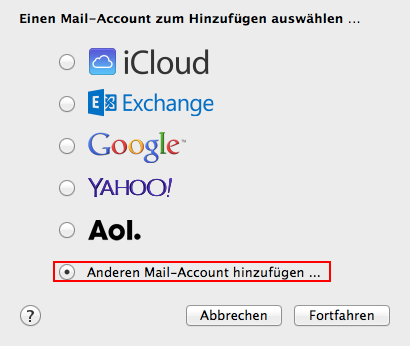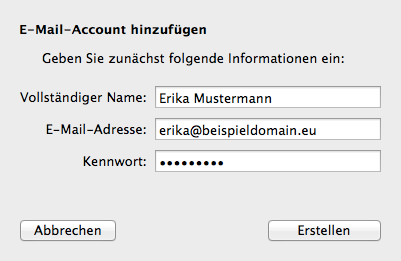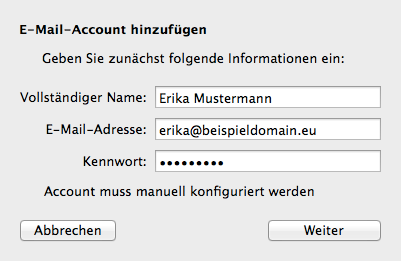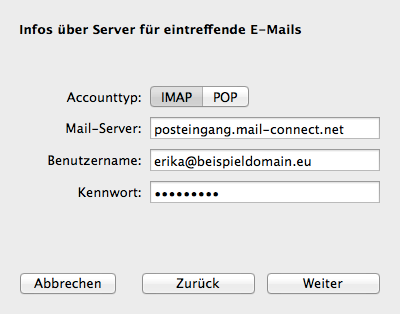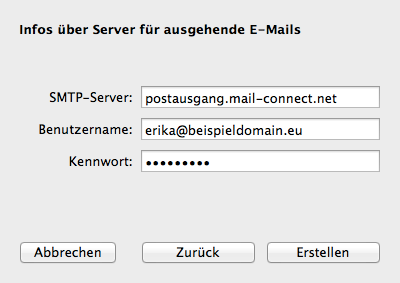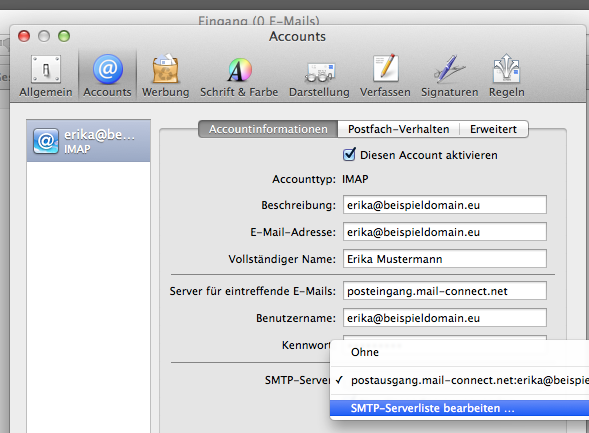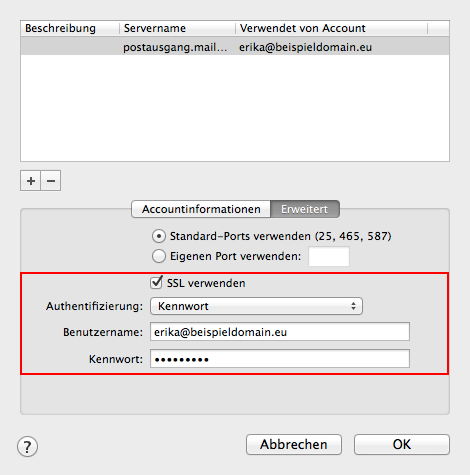E-Mail Client-Programm einrichten/Apple Mail 7.x
In dieser Anleitung zeigen wir Ihnen wie sie Apple Mail für Ihr mail-connect Konto einrichten. Apple Mail ist auf Ihrem Mac bereits installiert.
1. Mail Einstellungen aufrufen
Starten Sie Mail und klicken Sie im Menü Mail / Einstellungen:
2. E-Mail Account hinzufügen
In den Einstellungen wählen Sie den Reiter-Bereich Accounts und klicken unten links auf das das Symbol +:
3. Anbieter wählen
Wählen Sie "Anderen Mail-Account hinzufügen...".
4. Benutzerdaten eingeben
Tragen Sie Ihren Namen, Ihre E-Mail-Adresse und Ihr Kennwort in die dafür vorgesehenen Felder ein und klicken Sie anschließend auf Erstellen. Ihre E-Mail-Adresse sowie das Passwort entnehmen Sie den Zugangsdaten für Ihr E-Mailpostfach.
Apple Mail fordert Sie auf, die Benutzerdaten zu Bestätigen:
5. Server für IMAP oder POP konfigurieren
Wählen Sie jetzt, ob Sie ein IMAP oder POP Konto nutzen möchten (vgl. Unterschiede und Vorteile der Kontotypen POP und IMAP) und geben Sie folgende Einstellungen ein:
- Mail-Server: posteingang.mail-connect.net (egal ob IMAP oder POP)
- Im Feld Benutzername tragen Sie Ihre vollständige E-Mail-Adresse ein
- Klicken Sie auf den Knopf "Weiter"
6. Server für ausgehende Mails konfigurieren
Geben Sie folgende Einstellungen ein:
- SMTP-Server: postausgang.mail-connect.net
- Im Feld Benutzername tragen Sie Ihre vollständige E-Mail-Adresse ein
- Klicken Sie auf den Knopf "Weiter"
7. SMTP-Serverliste bearbeiten
Wenn Sie zur Accounts-Ansicht zurück gelangen, klicken Sie hier im Auswahlmenü SMTP-Server den Punkt SMTP-Serverliste bearbeiten an:
8. Erweiterte SMTP Einstellungen
Im jetzt geöffneten Dialogfenster wählen Sie den Reiter Erweitert und überprüfen bzw. konfigurieren Sie folgende Einstellungen:
- Aktivieren Sie das Häkchen SSL verwenden
- Wählen Sie als "Authentifizierung" die Methode "Kennwort"
- Im Feld Benutzername tragen Sie Ihre vollständige E-Mail-Adresse ein
- Das Feld Kennwort sollte vom vorherigen Schritt bereits ausgefüllt sein
- Klicken Sie auf den Knopf "OK"
9. Erweiterte Account Einstellungen
In der Accounts-Ansicht wählen Sie jetzt den Reiter Erweitert und überprüfen bzw. konfigurieren Sie folgende Einstellungen:
- Port:
- Für IMAP-Konten: 143
- Für POP-Konten: 110
- Aktivieren Sie das Häkchen SSL verwenden unabhängig von IMAP oder POP
- Wählen Sie als "Authentifizierung" immer die Methode "Kennwort"